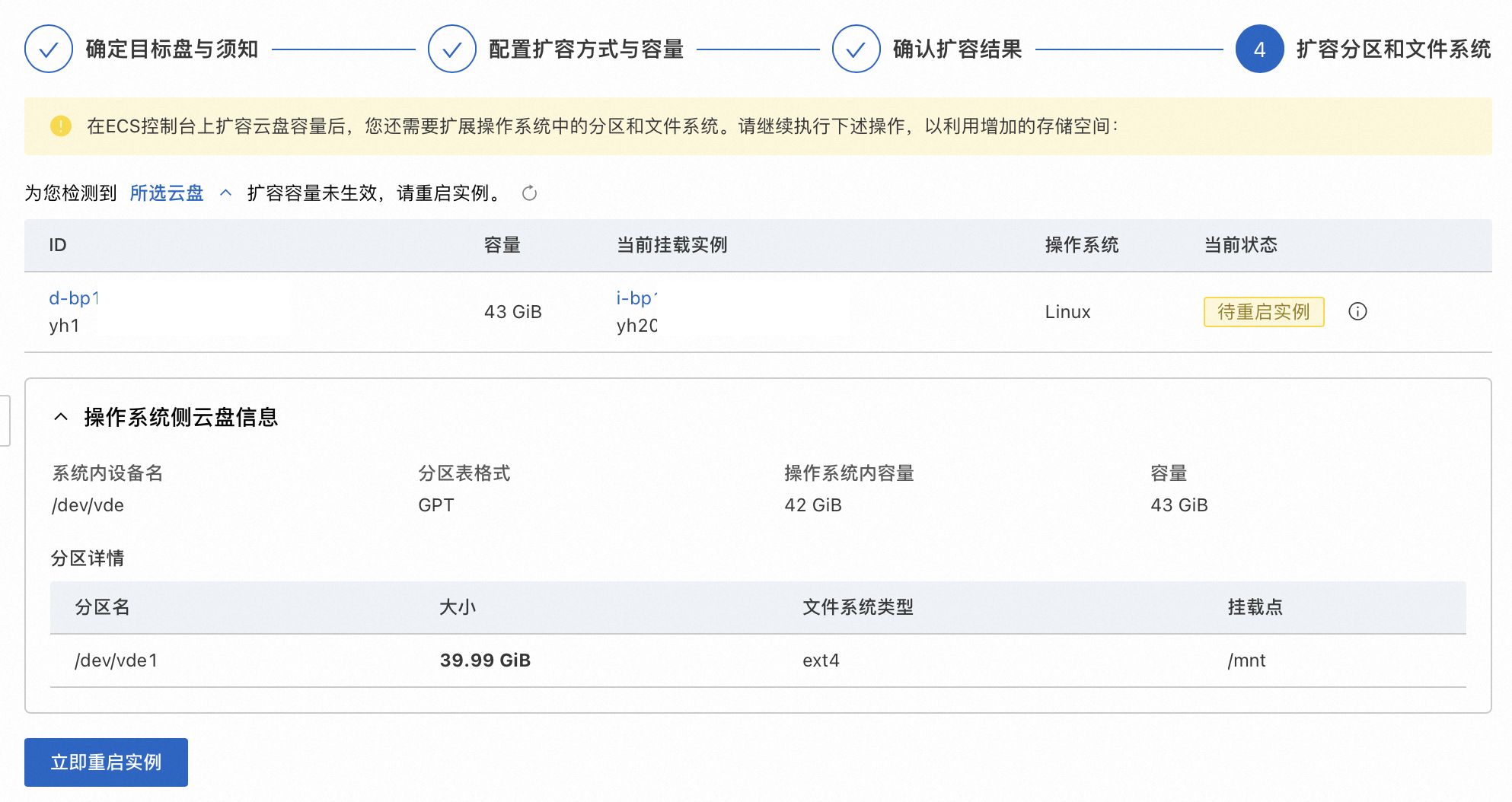当云盘(系统盘或数据盘)可用空间不足时,您可以在ECS控制台上扩容云盘的容量以增加存储空间。本文为您介绍如何通过在线扩容(扩容后无需重启实例)和离线扩容(扩容后需要重启实例)两种方式扩容云盘容量。
前提条件
请确保实例满足以下条件:
在线扩容时,实例状态为运行中(Running)。
离线扩容时,实例状态为运行中(Running)或已停止(Stopped)。
请确保云盘满足以下条件:
云盘状态为使用中(In_use)或者待挂载(Available)。
正在创建快照的云盘不支持扩容。请您等待快照创建完成后,再开始执行扩容操作。
如果您是全新购买的数据盘,请先完成初始化再执行扩容操作。更多信息,请参见初始化数据盘概述。
请确保扩容对象为云盘或弹性临时盘。
本地盘不支持扩容,严禁对本地盘进行扩容,扩容本地盘的容量可能会破坏分区表和文件系统结构,影响业务的连续性。
步骤一:扩容云盘容量
访问ECS控制台-云盘。
在页面左侧顶部,选择目标资源所在的资源组和地域。

在云盘页面找到待扩容的目标云盘,进行扩容。
如果云盘挂载的实例状态为运行中,在云盘操作列单击扩容。
如果云盘状态为待挂载或云盘挂载的实例状态为已停止,在云盘操作列选择。
您也可以选择多块云盘,在列表下方单击扩容,批量扩容多块云盘。
(强烈建议)核实待扩容云盘信息后,单击创建快照,设置快照参数并单击确认。参数的具体含义,您可参见创建快照。
重要为避免扩容过程中的误操作导致数据丢失,强烈建议您提前为云盘创建快照,做好数据备份。使用快照会产生计费,更多信息,请参见快照计费。
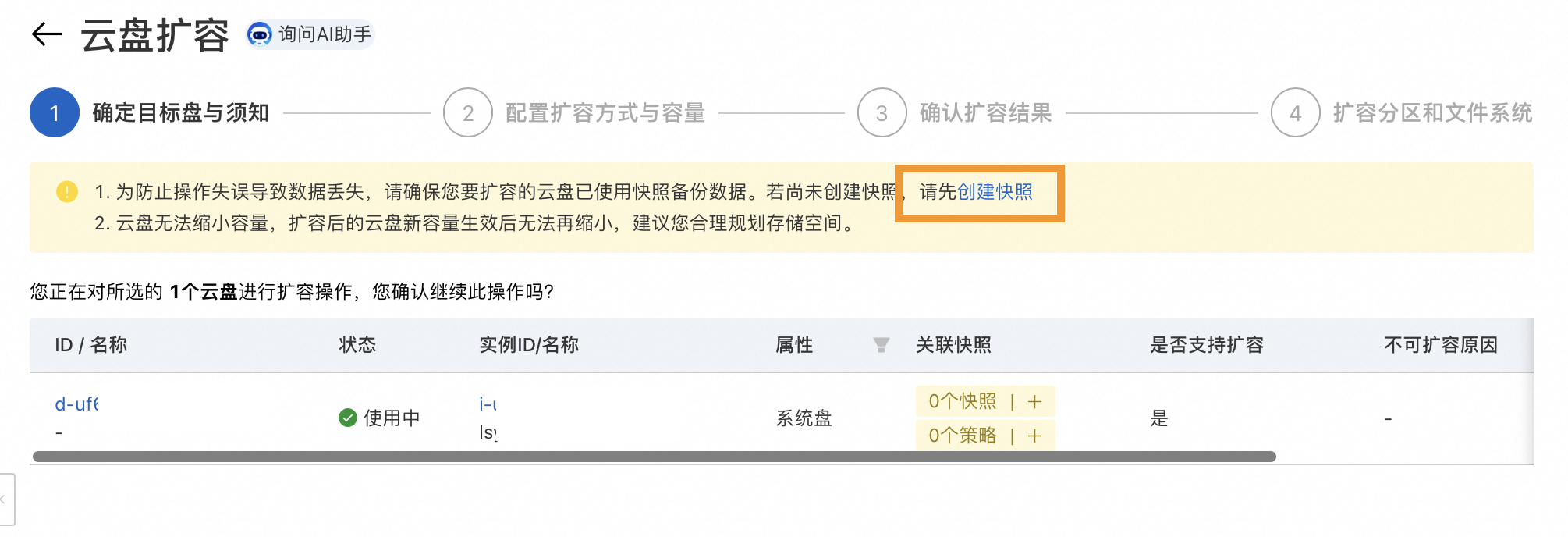
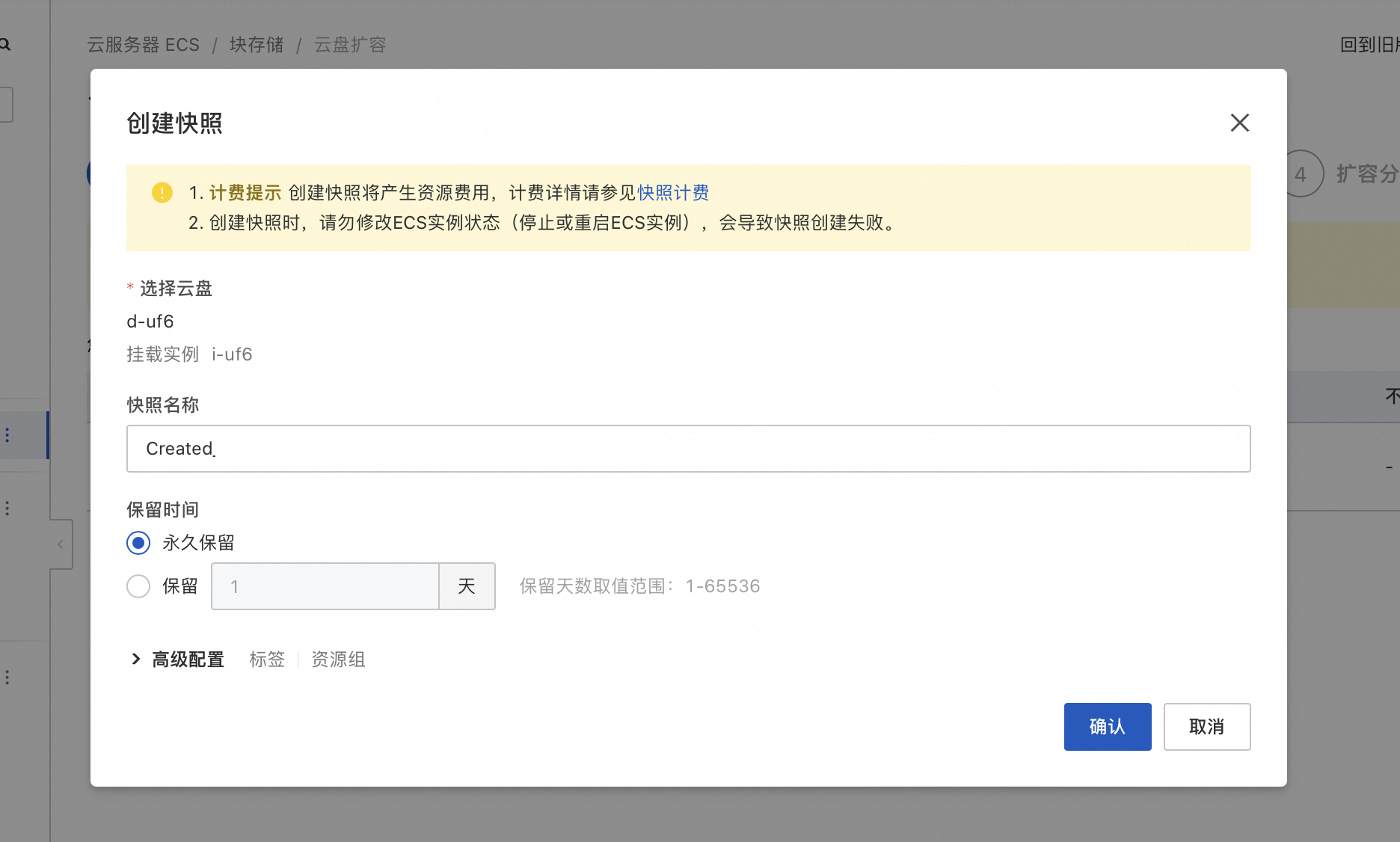
刷新页面,待是否支持扩容列变为是后,单击已知晓并备份,继续扩容。
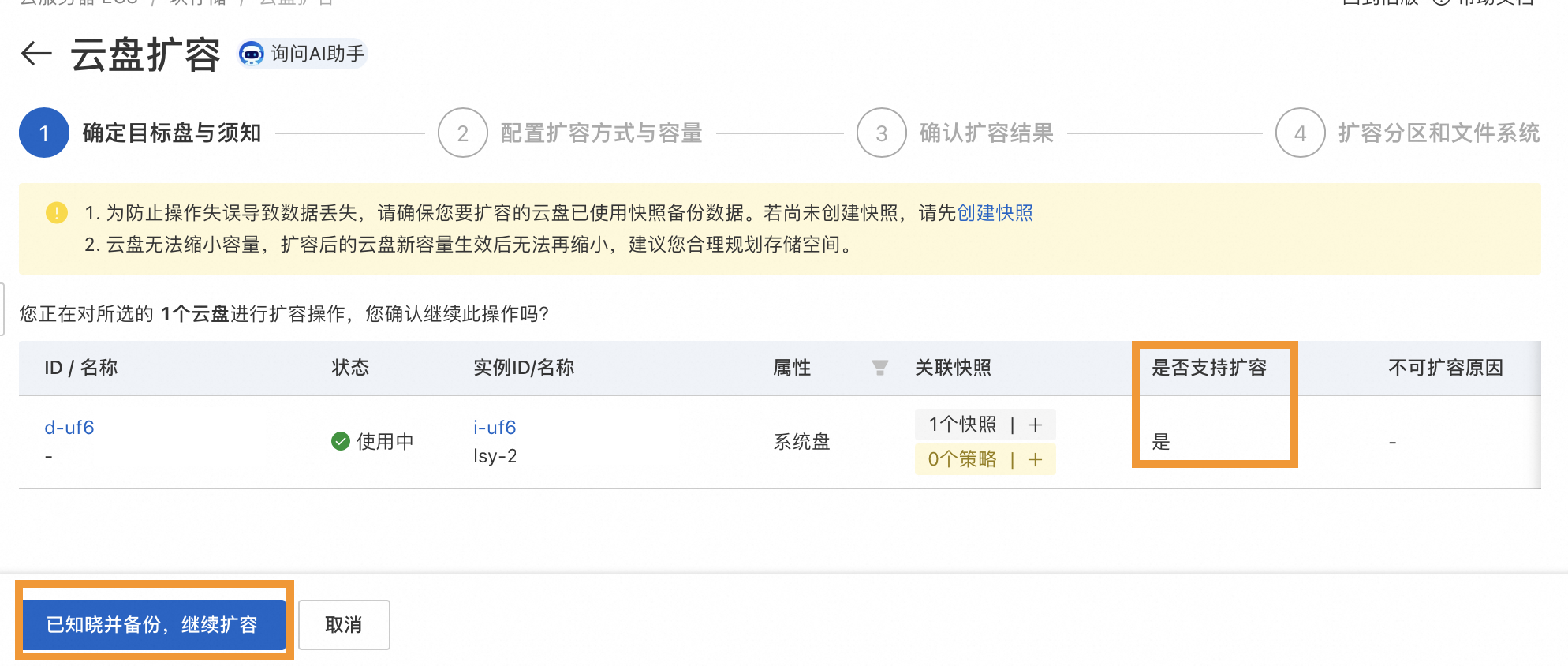
在配置扩容方式与容量向导页面,设置扩容参数。
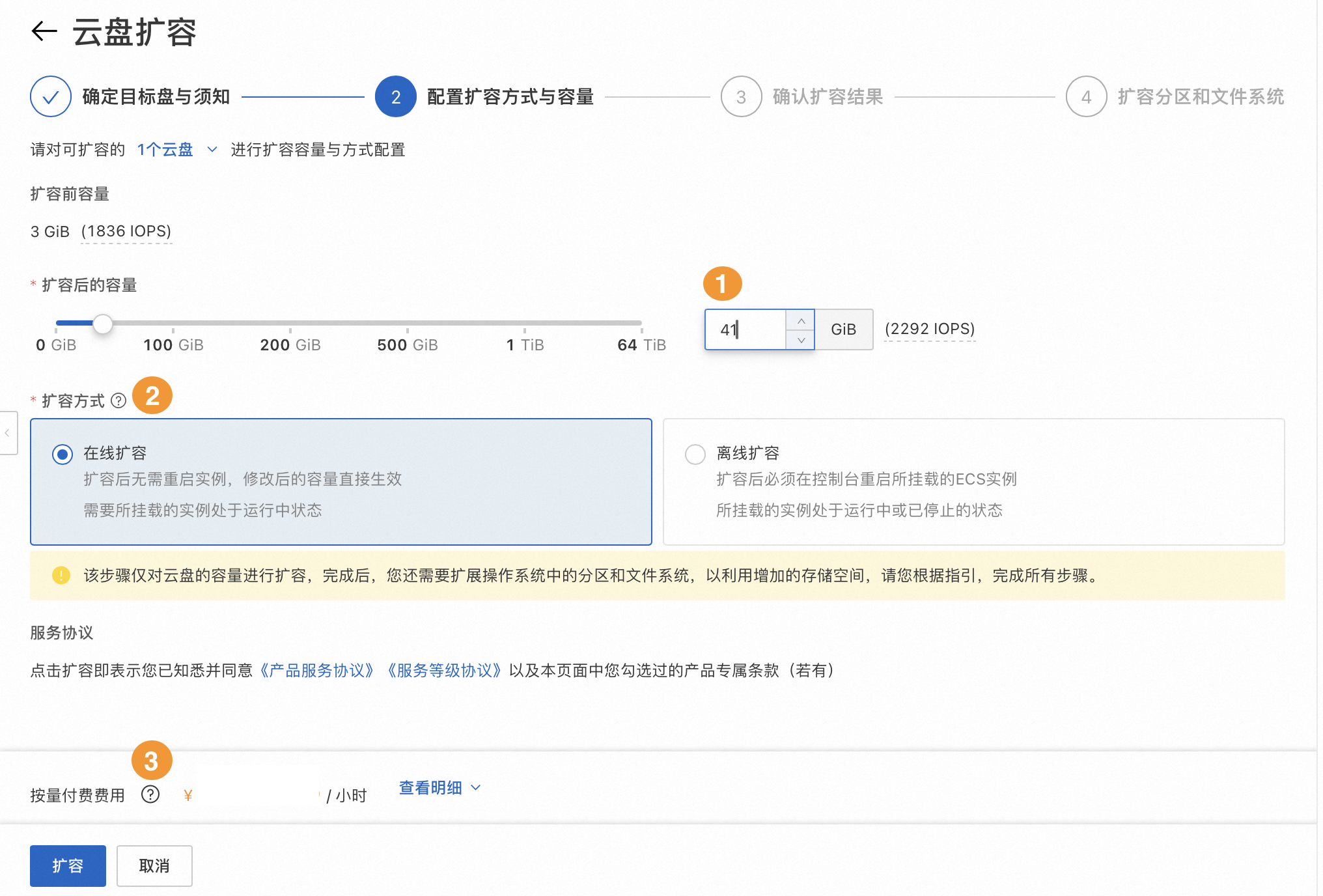 ①:设置扩容后的容量,扩容后容量不允许小于当前容量。
①:设置扩容后的容量,扩容后容量不允许小于当前容量。②:选择一种扩容方式。
在线扩容:扩容后无需重启实例,修改后的容量直接生效。
说明离线扩容需要重启实例才能生效,如果您的业务不允许重启实例,请选择在线扩容。
离线扩容:扩容后需要通过ECS控制台或API接口重启实例(在实例内部执行
reboot命令重启无效),修改后的容量才能生效。具体操作,请参见重启实例。说明以下场景仅支持离线扩容:
当您的实例处于停止状态或部分早期实例规格不支持在线扩容时,只能选择离线扩容。不支持在线扩容的实例规格请参见哪些实例规格不支持在线扩容?。
云盘处于待挂载状态。
如果Windows实例的virtio驱动版本小于58011,请选择离线扩容,否则扩容无法生效。如果您需要进行在线扩容,请更新Windows实例的virtio驱动。您可通过更新Windows实例的virtio驱动,查看virtio驱动的版本及更新方法。
③:在页面左下角确认费用后,单击扩容。
在确认扩容结果向导页面,待扩容结果列显示为成功时,表示云盘容量已扩容完毕。
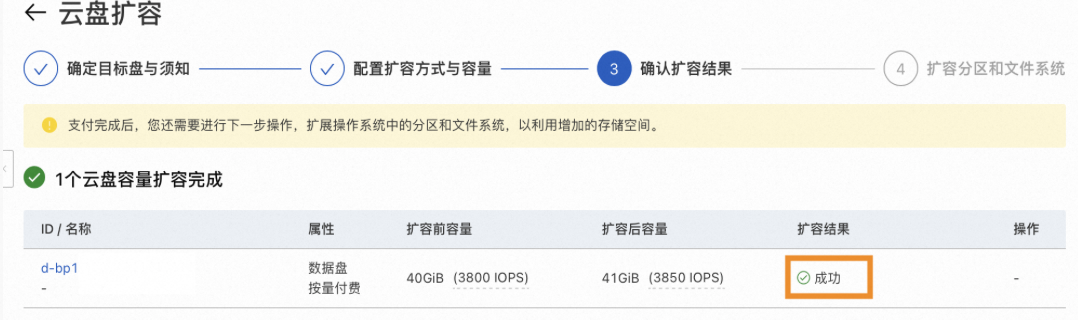
步骤二:扩容分区及文件系统
为使系统能正常使用扩容容量,您还需要扩容分区及文件系统。
在页面左下角单击下一步,扩容分区和文件系统。
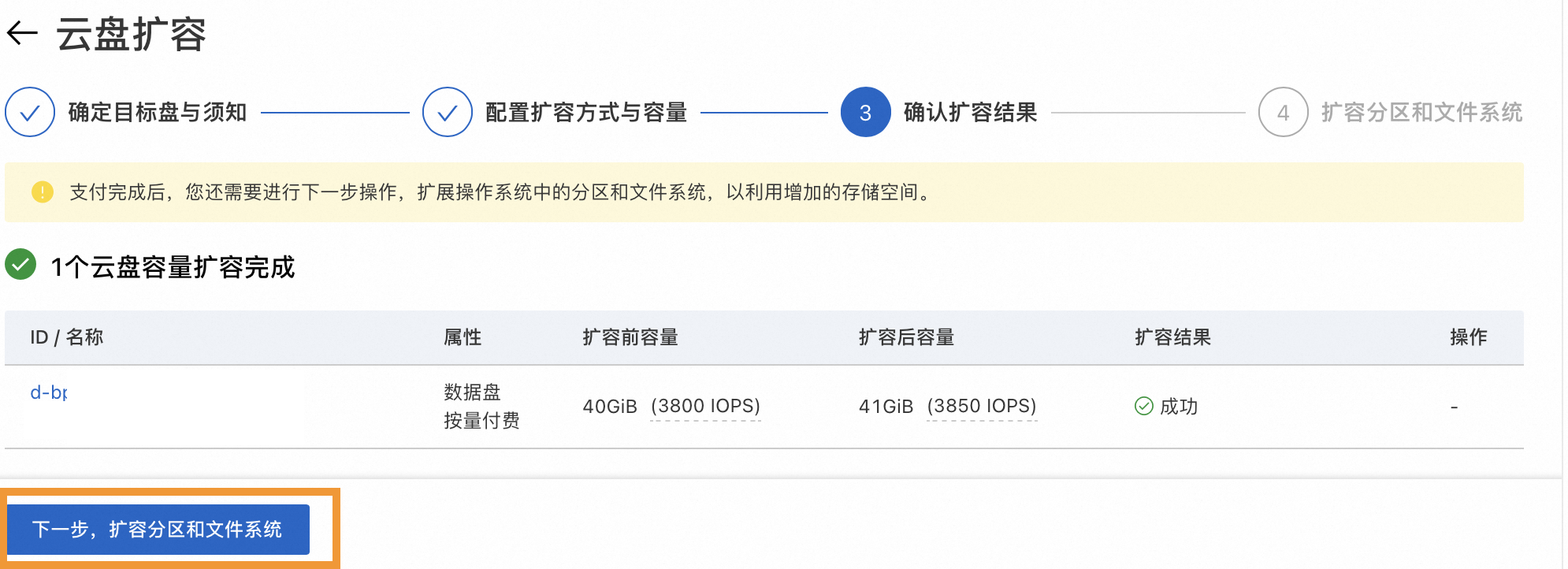
(条件必选)如果您的云盘没有挂载文件系统,需要先进行挂载点配置。请填写无数据的已有目录或新目录作为挂载点并单击手动挂载,挂载文件系统后,在此界面等待扩容分区及文件系统指令的加载。
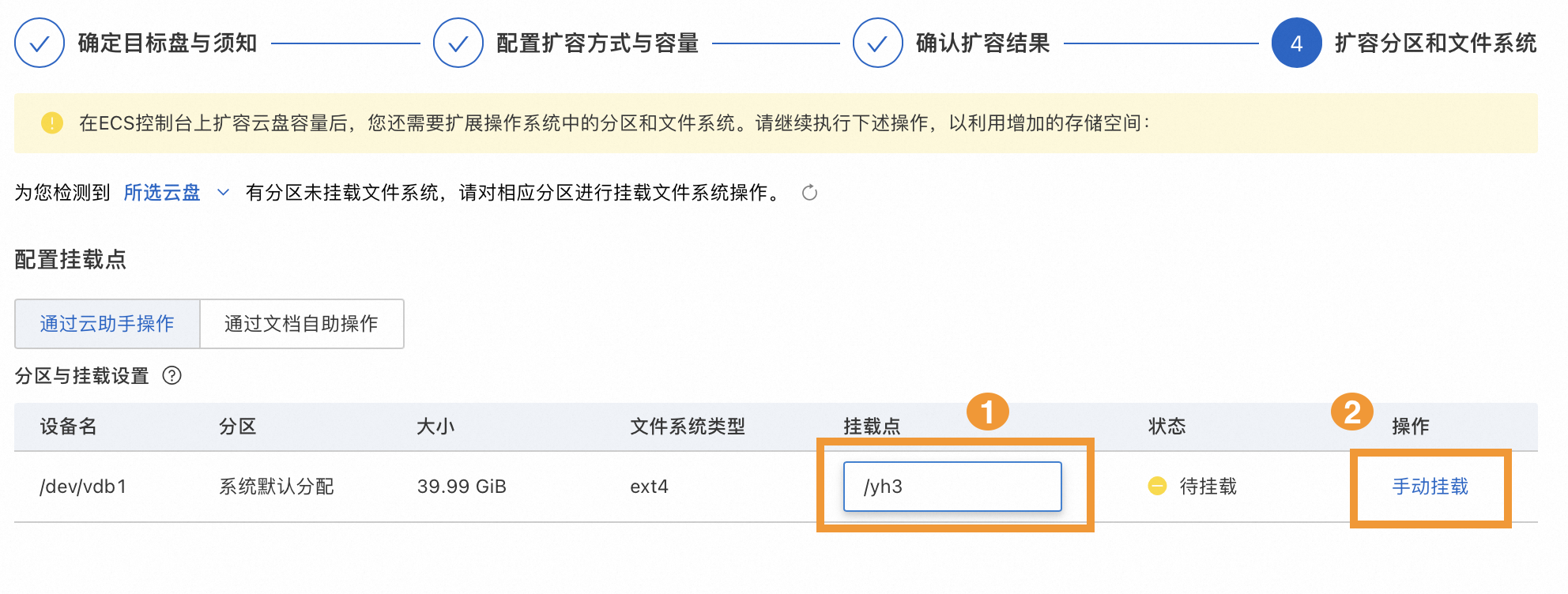 说明
说明如果您未挂载文件系统但并未加载自动配置挂载点界面,请登录操作系统利用mount指令手动挂载后,再根据操作系统类型进行手动扩容。具体操作,请参见扩容分区和文件系统(Linux)或扩容分区和文件系统(Windows)。
在扩容分区及文件系统命令内容的末尾,单击执行上述远程命令。
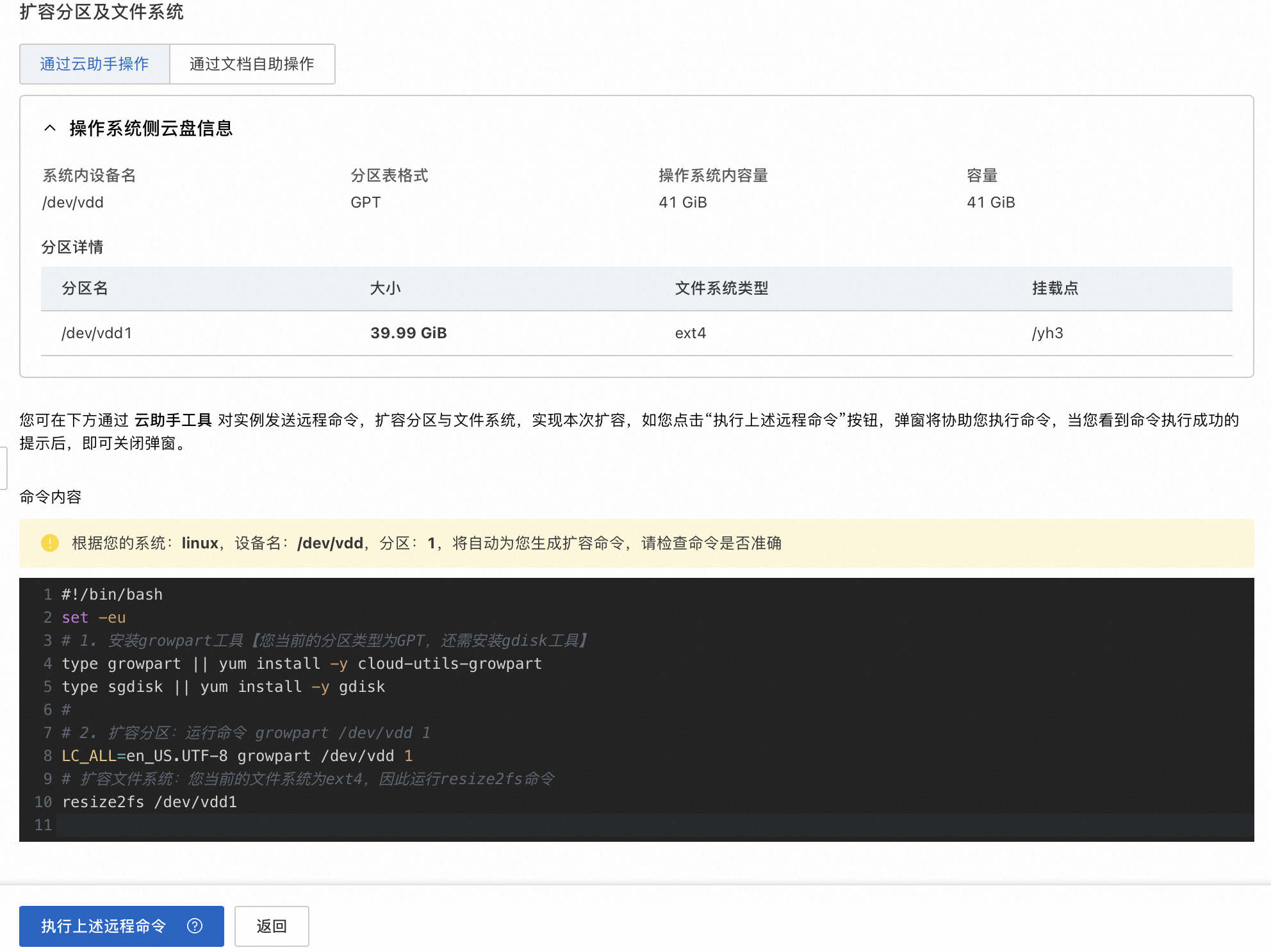 说明
说明如果您并未出现命令行界面或者不慎将此界面关闭,您可根据操作系统类型,参考扩容分区和文件系统(Linux)或扩容分区和文件系统(Windows)进行后续扩容操作。
然后在发送命令对话框中单击执行,系统将自动执行扩容分区及文件系统命令,显示执行成功即完成扩容分区及文件系统操作。
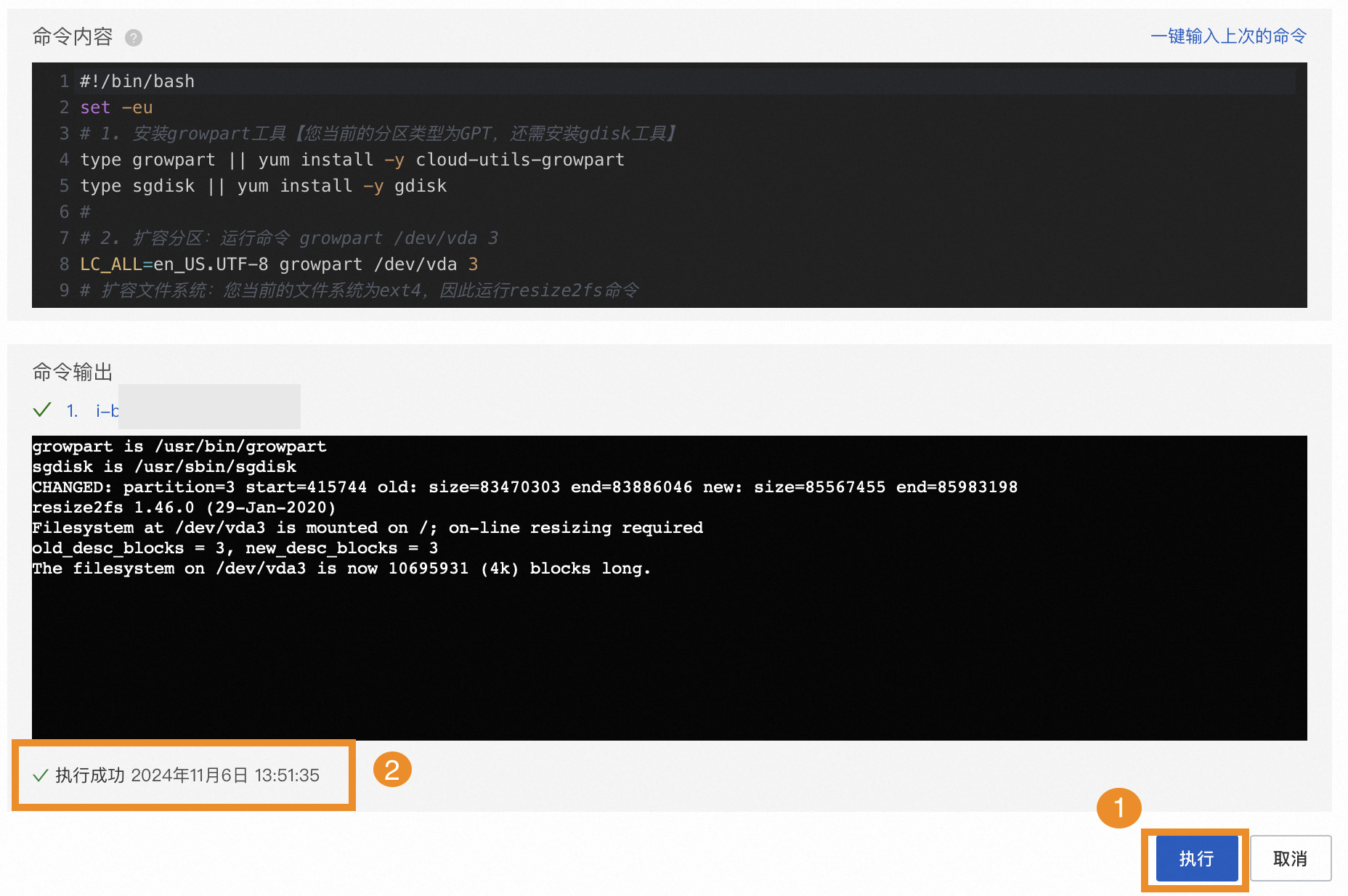

 > 扩容
> 扩容